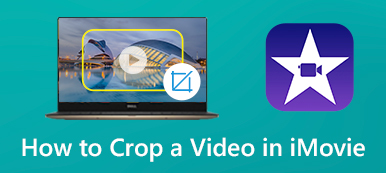Hvis du vil vise sammenligningen før og efter, skal du lave en delt skærm-video på den nemmeste måde. Du kan sætte to videoer side om side for at vise forskellen. Desuden kan du oprette en delt skærmeffekt med 3, 4, 5 og endnu flere videoklip. Hvad angår Mac- og iOS-brugere, er iMovie din gratis videoredigerer med delt skærm. Du kan blive inspireret med iMovie-skabeloner med delt skærm. Vil du vide, hvordan du laver en delt skærmvideo med iMovie på din Mac, iPhone og iPad? Bare læs og følg.
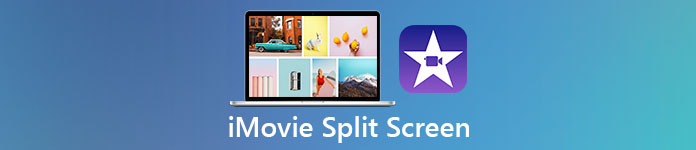
- Del 1: Sådan opdeles skærmvideo med iMovie på Mac
- Del 2: Sådan gør du delt skærm med iMovie på iPhone / iPad
- Del 3: Sådan oprettes iMovie Split Screen-effekt på Windows
- Del 4: Ofte stillede spørgsmål om iMovie Split Screen
Del 1: Sådan opdeles skærmvideo med iMovie på Mac
Ved at bruge iMovie kan du få videoklippet til at vises øverst, nederst, venstre eller højre for rammen. Hele iMovie-splitskærmsproceduren kan opdeles i to dele. For det første skal du gøre delt skærm i iMovie. Senere kan du justere splitskærmens videoovergang og layout. Lad os nu se, hvordan man laver en video med flere skærme med iMovie på Mac.
Trin 1Kør iMovie. Importer alle videoklip til iMovie-tidslinjen ved at trække og slippe.
Trin 2Find Indstillinger for overlay øverst til højre på iMovie-skærmen. Vælge Split skærm (eller Side by Side) fra rullelisten.
Trin 3Standard iMovie-splitskærmseffekten vises med det samme. Her kan du placere to videoer side om side lodret eller vandret via dens Position liste.
Trin 4Dobbeltklik på et delt videoklip. Du kan justere splitskærmens videoovergang ind og ud manuelt.
Trin 5Use the Crop tool to resize the split video screen size if necessary. At last, click the checkmark button to confirm and split video in iMovie on Mac.
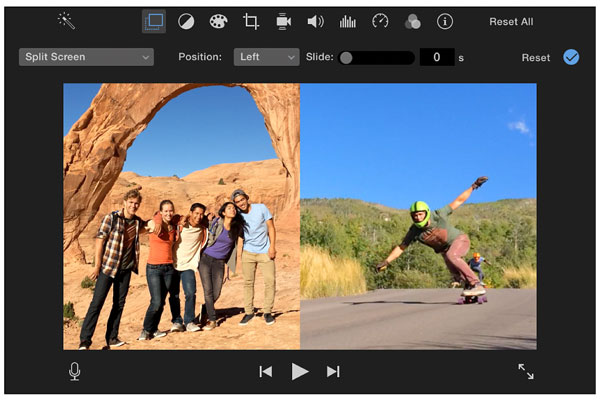
Del 2: Sådan gør du delt skærm med iMovie på iPhone / iPad
iMovie kan være din gratis splitredigeringsvideoeditor-app til iOS 14.0 eller en nyere version. Hvis du ikke ønsker at opgradere din iPhone eller iPad, kan du nedgradere iMovie eller bruge andre split video editor apps. Her kan du få en komplet vejledning til at lave en delt skærmvideo på iPhone og iPad ved hjælp af iMovie.
Trin 1Åbn iMovie-appen. Tryk på + at oprette et nyt projekt. Importér derefter et videoklip som hovedvideo til iPhone iMovie split screen-video.
Trin 2Add another video clip into iMovie timeline. Tap the last button to apply the iMovie split screen effect on iPhone.
Trin 3Juster forholdet mellem delt skærm og videoposition. Du kan trykke på Zoom ind / ud button to put split screen video side by side or up and down.
Trin 4Byt eller tilføj et hvidt link til iMovie-splitvideoen i Indstillinger for overlay.
Trin 5Se og få en check. Endelig eksporter og gem din iMovie-splitskærm iPhone-video.
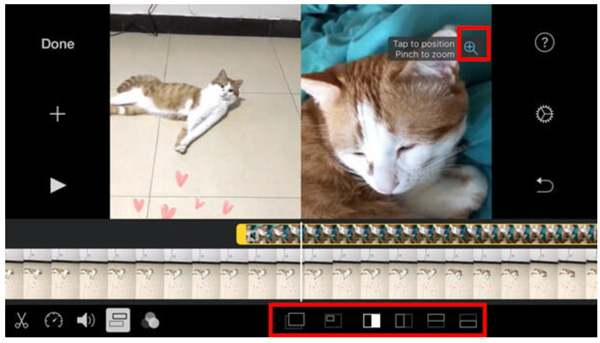
Del 3: Sådan oprettes iMovie Split Screen-effekt på Windows
Det er Apeaksoft Video Converter Ultimate det kan være din iMovie til Windows-alternativ. Du kan hurtigt udføre splitskærm med op til 13 videoklip og 24 videoskabeloner med delt skærm. Derudover kan du justere skærmstørrelsen og positionen for videooverlay ved at trække med venstre mus. Det er super nemt at oprette split screen-effekten, eller du kan også kalde den som billede i billede eller videooverlaying-effekt.
Apeaksoft Video Converter Ultimate
- Opret en delt skærmvideo med 2-16 lodrette og vandrette videoklip.
- Få 24 foruddefinerede video-skabeloner med delt skærm.
- Tilføj baggrundsmusik til en delt skærmvideo.
- Anvend videoeffekter, klip videolængde, nulstil hovedbund og position.
- 1000+ outputformater og ultimativ videoredigerer.
Trin 1Gratis download, installer og start Apeaksoft Video Converter Ultimate. Vælge Collage på den øverste værktøjslinje for at få adgang til splitredigeringsvideoeditoren.

Trin 2Vælg en korrekt skabelon til delt skærm. Hvis du vil placere 3 splitskærmsvideoer side om side, kan du få en forudindstillet forudindstilling her. Juster den delte skærmkantstørrelse og farve ud fra dit behov.

Trin 3Klik + for at importere dine videoklip og billeder. Du kan holde musen over en video for at få mere tilpassede videoeffekter.

Trin 4Gå til filtre , Audio sektioner. Her kan du analoge populære videoeffekter og lave en split-screen-video med baggrundsmusik.

Trin 5Klik eksportefter alle tilpasninger. Standardformatet for iMovie-output er MPEG-4. Med hensyn til iMovie-alternativet kan du indstille brugerdefineret videoformat, kvalitet, opløsning, billedhastighed og andre indstillinger her. Klik på Start Export for at gemme din delt skærmvideo.

Del 4: Ofte stillede spørgsmål om iMovie Split Screen
Hvad er ulemperne ved iMovie?
Selvom iMovie er gratis at downloade og bruge, er der stadig mange Apple-brugere, der ikke kan lide iMovie. Fordi iMovie kræver macOS 10.15.6 eller nyere, hvilket er uvenligt med ældre Mac-operativsystemer. IMovie styrter konstant, fryser og hængende problemer er irriterende. Desuden er iMovie-filen for stor til at dele.
Hvordan laver man et billede i billedvideo med iMovie?
For at oprette et iMovie-billede i billedvideo kan du trække videoklip ind i tidslinjen. Klik på Indstillinger for videooverlay knap. Vælge Picture in Picture from the drop-down list. You can crop and trim video clips if necessary. Later, click the checkmark button at the top right corner to apply the iMovie PIP effect.
Kan du placere 3 videoer side om side med iMovie?
Nej. Hvis du vil oprette en 3-vejs delt skærm, kan du vælge Apeaksoft Video Converter Ultimate som en iMovie til Windows/ Mac-alternativ. Forresten understøttes det heller ikke at opdele skærmen i 4 videorammer med iMovie. iMovie accepterer kun 2-vejs splitskærmsvideoer.
Alt i alt kan du lave en delt skærmvideo med iMovie i skærm til venstre og øverst-nederst. iMovie giver brugerne mulighed for at sætte 2 videospor side om side. Hvis du vil placere 3 og flere videoklip i en delt skærmvideo, er iMovie ikke dit perfekte valg. Du må hellere bruge andre multi-split skærmredigeringsværktøjer. Selvom iMovie er gratis for Mac- og iOS-brugere, kræver det høj computerydelse. Læringskurven er også høj. Hvis du ikke har computere på højt niveau, får iMovie din computer til at køre langsomt. For at få hurtigere hastighed og flere forudindstillinger for delt skærm kan du i stedet henvende dig til Apeaksoft Video Converter Ultimate. Bare download programmet gratis, og prøv nu.



 iPhone Data Recovery
iPhone Data Recovery iOS System Recovery
iOS System Recovery iOS Data Backup & Restore
iOS Data Backup & Restore IOS Screen Recorder
IOS Screen Recorder MobieTrans
MobieTrans iPhone Overførsel
iPhone Overførsel iPhone Eraser
iPhone Eraser WhatsApp-overførsel
WhatsApp-overførsel iOS Unlocker
iOS Unlocker Gratis HEIC Converter
Gratis HEIC Converter iPhone Location Changer
iPhone Location Changer Android Data Recovery
Android Data Recovery Broken Android Data Extraction
Broken Android Data Extraction Android Data Backup & Gendan
Android Data Backup & Gendan Telefonoverførsel
Telefonoverførsel Data Recovery
Data Recovery Blu-ray afspiller
Blu-ray afspiller Mac Cleaner
Mac Cleaner DVD Creator
DVD Creator PDF Converter Ultimate
PDF Converter Ultimate Windows Password Reset
Windows Password Reset Telefon spejl
Telefon spejl Video Converter Ultimate
Video Converter Ultimate video editor
video editor Screen Recorder
Screen Recorder PPT til Video Converter
PPT til Video Converter Slideshow Maker
Slideshow Maker Gratis Video Converter
Gratis Video Converter Gratis Screen Recorder
Gratis Screen Recorder Gratis HEIC Converter
Gratis HEIC Converter Gratis videokompressor
Gratis videokompressor Gratis PDF-kompressor
Gratis PDF-kompressor Gratis Audio Converter
Gratis Audio Converter Gratis lydoptager
Gratis lydoptager Gratis Video Joiner
Gratis Video Joiner Gratis billedkompressor
Gratis billedkompressor Gratis baggrundsviskelæder
Gratis baggrundsviskelæder Gratis billedopskalere
Gratis billedopskalere Gratis vandmærkefjerner
Gratis vandmærkefjerner iPhone Screen Lock
iPhone Screen Lock Puslespil Cube
Puslespil Cube